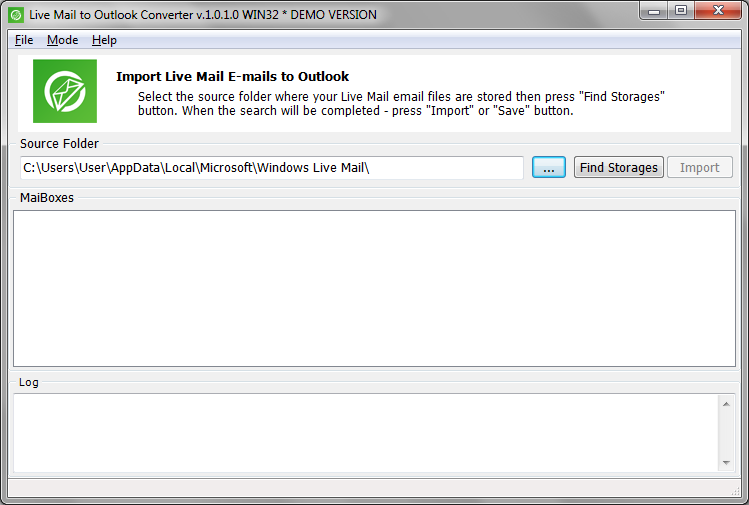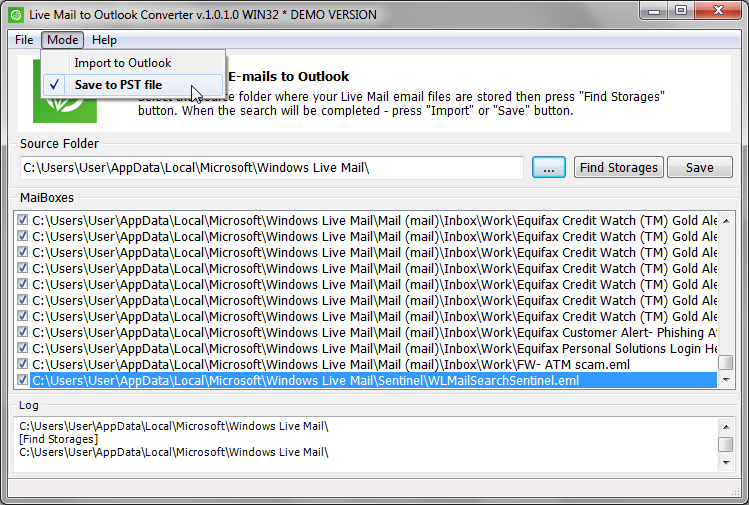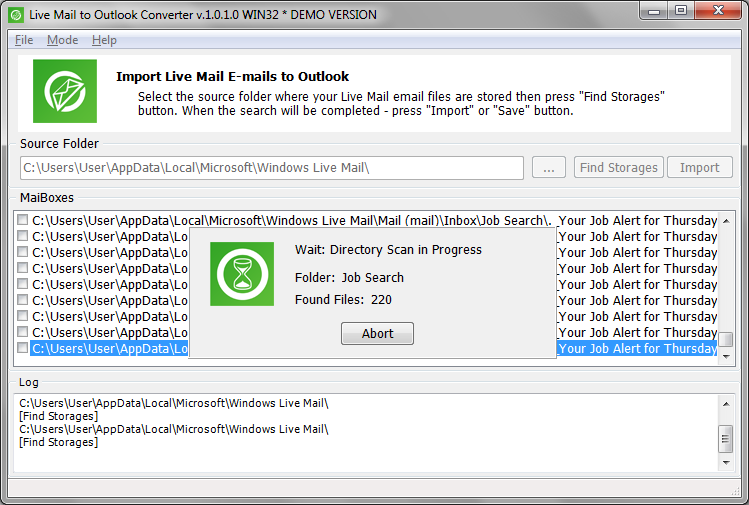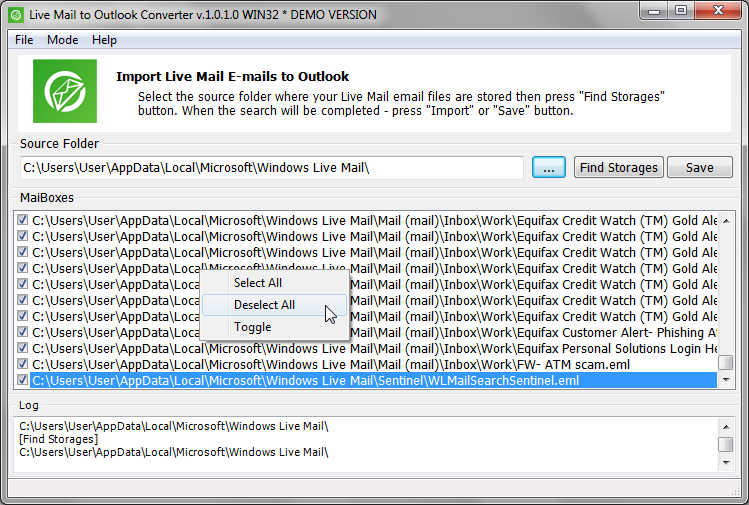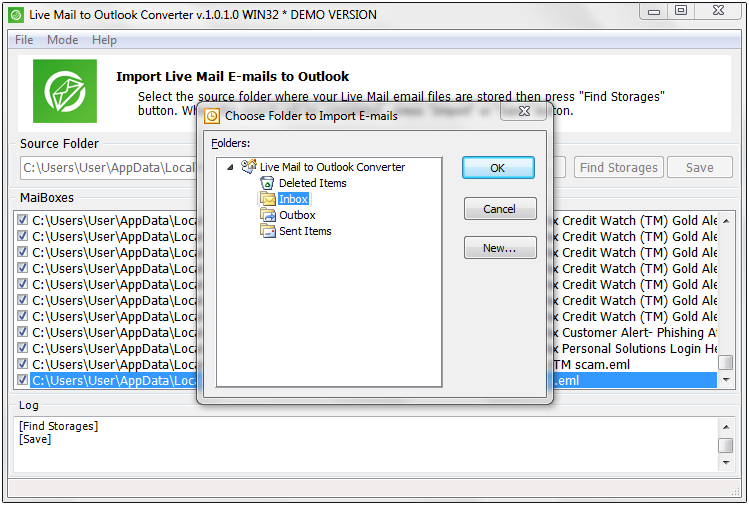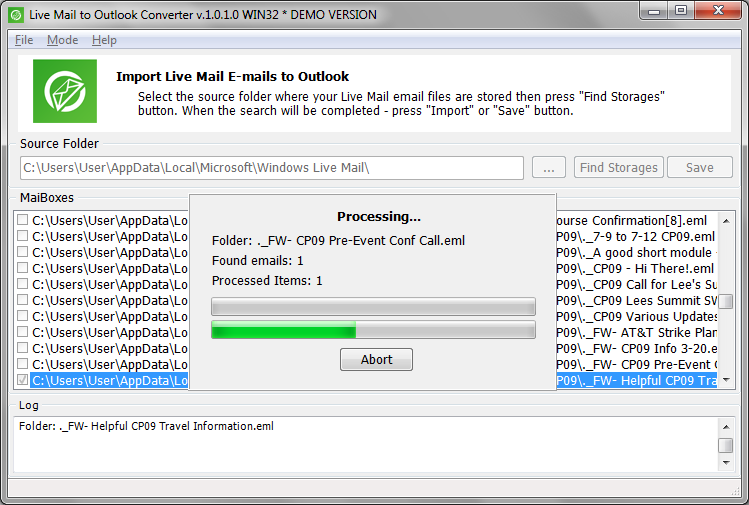In diesem Ratgeber, Wir konzentrieren uns auf den Export von Windows Live Mail nach Outlook. Dieser Vorgang ist für Windows Live Mail-Benutzer wichtig, die von Windows Mail auf Outlook umsteigen, oder die einfach ihre E-Mails auf einem anderen Computer sichern möchten. Ob Sie Ihr System aktualisieren, E-Mail-Clients wechseln, Konvertieren vieler oder weniger EML-Dateien, oder Sie möchten einfach nur die Sicherheit Ihrer wichtigen E-Mails gewährleisten, Diese Schritt-für-Schritt-Anleitung zeigt Ihnen eine einfache Möglichkeit, Ihre Windows Mail-E-Mails nach Outlook und einem anderen Computer zu exportieren. Lass uns anfangen.
Gründe für die Konvertierung von Windows Live Mail in Outlook
- Verbesserte Sicherheit. Outlook bietet bessere Sicherheitsfunktionen als WLM, Dies macht es zu einer sichereren Wahl für den Umgang mit sensiblen E-Mails.
- Erweiterte Funktionen. Outlook bietet erweiterte Funktionen wie den Kalender, Aufgabenmanagement, Kontaktmanagement, und Notizen machen, die in Windows Mail nicht verfügbar sind.
- Bessere Integration. Outlook lässt sich nahtlos in andere Microsoft Office-Anwendungen integrieren, Dadurch wird es einfacher, Informationen plattformübergreifend zu teilen und zu verwalten.
- Verbesserte Benutzeroberfläche. Viele Benutzer finden die Outlook-Oberfläche intuitiver und benutzerfreundlicher als Windows Mail.
- Bessere Zugänglichkeit. Auf Outlook kann von mehreren Geräten aus zugegriffen werden, einschließlich Smartphones und Tablets, den Benutzern mehr Flexibilität und Komfort bieten.
- Regelmäßige Updates. Microsoft aktualisiert Outlook regelmäßig mit neuen Funktionen und Sicherheitsverbesserungen, Gewährleistung, dass die Software aktuell und sicher bleibt.
- Zuverlässiger Support. Microsoft bietet zuverlässigen Kundensupport für Outlook, Sicherstellen, dass alle Probleme oder Fragen umgehend beantwortet werden.
Exportieren Sie Windows Mail-E-Mails mit unserem Konverter nach Outlook

Das Übertragen von E-Mails vom älteren Live Mail-Client nach Outlook ist nicht so einfach, wie es scheint, weil Live Mail und Outlook Nachrichten in vollständig inkompatiblen Formaten speichern. Sie können also keine Daten direkt aus Live Mail exportieren und in Outlook importieren.
Mit Windows Live Mail zu Outlook Converter Sie können Ihr Windows Live Mail auf einfachste und unkomplizierteste Weise nach Outlook migrieren. Unten, Sie finden ausführliche Schritt-für-Schritt-Anleitungen zur Migration von Windows Live Mail-Nachrichten nach Outlook 2016 und andere Versionen auch.
Eine Kurzanleitung zum Konvertieren von Live Mail in Outlook
- Herunterladen, Installieren Sie das Live Mail to Outlook Converter-Tool und führen Sie es aus.
- Klicken Sie auf die Schaltfläche „Durchsuchen“. (mit dem Drei-Punkte-Symbol) und wählen Sie den Quellordner aus, in dem Live Mail-Nachrichten und -Ordner gespeichert sind. Diese Option ist auch im Dateimenü verfügbar.
- Klicken “Ordner scannen” Klicken Sie auf die Schaltfläche und warten Sie, bis der Ordnerscan abgeschlossen ist.
- Drücke den “Speichern PST” Klicken Sie auf die Schaltfläche und geben Sie den Namen und den Speicherort der PST-Datei an, um sie zu speichern.
- Im angezeigten Dialogfeld, Geben Sie den Ziel-Outlook-Ordner an, in den die E-Mails importiert werden sollen (zum Beispiel, Posteingang).
- Warten Sie, bis die Konvertierung abgeschlossen ist.
- Öffnen Sie Outlook und überprüfen Sie die importierten E-Mails.
Klicken Sie auf diesen Link, um nach unten zur detaillierten Anleitung zu scrollen > So importieren Sie Windows Live Mail nach Outlook
Was ist Windows Live Mail zu Outlook Converter?
Windows Live Mail to Outlook Converter ist ein automatisiertes Softwaretool zum Exportieren von E-Mail-Nachrichten von Live Mail nach Microsoft Outlook. Das Tool verfügt über die leistungsstarke Konvertierungs-Engine für den besonders schnellen Import von E-Mails, die optimierte Benutzeroberfläche für die einfache Verwendung, und Unterstützung für alle Versionen von Microsoft Outlook für eine mühelose automatisierte Migration.
Windows Live Mail zu Outlook Converter wurde für normale Benutzer entwickelt, Die Verwendung ist daher äußerst einfach, selbst wenn Sie Ihre E-Mails noch nie zuvor übertragen haben und nicht wissen, wie dies zu tun ist.
Was Sie mit Windows Live Mail to Outlook Converter tun können
Das Programm findet automatisch heraus, wo Windows Live Mail installiert ist, Scannt die verschachtelte Ordnerstruktur, in der sich E-Mail-Dateien befinden, Anschließend können Sie E-Mails mit nur wenigen einfachen Aktionen aus Windows Live Mail nach Outlook exportieren.
Wichtig, Sie müssen nichts konfigurieren: Der gesamte Prozess ist einfach, schnell und sicher. Wichtig ist auch, dass Windows Live Mail zu Outlook Converter jedes einzelne Bit Ihrer Korrespondenz genau und sorgfältig an Outlook verschiebt.
Übertragungen von Windows Live Mail an Outlook Converter:
- E-Mail-Nachrichten
- Eingebettete Bilder und andere Objekte
- Angehängte Dokumente
- Formatierung
- Und andere Daten (Die vollständige Liste finden Sie unten)
Das Tool übernimmt buchstäblich die gesamte Verzeichnisstruktur Ihrer installierten Kopie von Windows Live Mail und spiegelt sie in Ihrem Outlook-Konto, So können Sie kurz nach Abschluss des Imports mit Ihren E-Mails arbeiten.
unnötig zu erwähnen, Der Windows Live Mail to Outlook Converter bietet im Vergleich zu anderen Tools und Onlinediensten eine viel einfachere und intuitivere Möglichkeit, Windows Live Mail schnell in Outlook zu konvertieren. Es ist automatisiert, es ist schnell, und es bietet die beste Importgenauigkeit unter den Wettbewerbern.
So importieren Sie & Exportieren Sie Windows Live Mail nach Outlook (Schritt-für-Schritt-Anleitung)
In diesem Handbuch wird erläutert, wie Sie mit Windows Live Mail zu Outlook Converter E-Mails vom Windows Live Mail-E-Mail-Client auf eine der Outlook-Versionen übertragen: 2021, 2019, 2016 etc.
Schritt 1: Herunterladen Live Mail zu Outlook Converter
Windows Live Mail to Outlook Converter ist eine kostenlose Testanwendung. Sie können die kostenlose Testversion auf unserer offiziellen Website unter herunterladen dieser Link. Mit der kostenlosen Testversion können Sie alle Funktionen des Programms mit bestimmten Einschränkungen bewerten.
Das Herunterladen dauert ungefähr 5 Sekunden bei einer typischen Breitbandverbindung.
Schritt 2: Installieren Sie Windows Live Mail to Outlook Converter und führen Sie es aus
Der Einrichtungsprozess zum Installieren von Windows Live Mail in Outlook Converter ist so ziemlich Standard. Sie müssen die heruntergeladene Setup-Datei ausführen, Führen Sie es aus und befolgen Sie die Schritte des Setup-Verfahrens.
Die Installation dauert nur eine Minute. Nach Abschluss können Sie das Programm über die Desktop-Verknüpfung oder das Startmenü ausführen.
Schritt 3: Wählen Sie den zu konvertierenden Windows Live Mail-Ordner aus
Sobald Sie Windows Live Mail to Outlook Converter ausführen, Das Programm versucht, den Live-Mail-Speicherordner zu erkennen, in dem Windows Mail E-Mail-Dateien speichert. Dieser Vorgang erfolgt automatisch und fast sofort, also die nächste Sekunde nachdem Sie das Tool ausgeführt haben, Sie sollten den ersten Dialog unten sehen:
Beachten Sie, dass im Feld „Quellordner“ bereits der Pfad zum Live Mail-Speicherordner angezeigt wird, den das Programm automatisch erkannt hat.
Wenn dieser Ordner korrekt ist, Sie müssen jetzt nichts mehr tun, Fahren Sie mit dem nächsten Schritt fort. jedoch, wenn Sie aus einem anderen Ordner von Windows Mail nach Outlook exportieren möchten, Sie können diesen Ordner manuell auswählen. Beispielsweise, Wenn Sie bereits EML-Dateien kopiert haben, möchten Sie diese in Ihr Outlook-Konto übertragen oder nach PST exportieren, Sie können den Ordner angeben, aus dem E-Mails manuell importiert werden sollen.
So wählen Sie den Quellordner manuell aus, Klicken Sie im Dialogfeld auf die Schaltfläche "...". Suchen Sie nach einem oder mehreren Ordnern, die Sie exportieren möchten, und klicken Sie auf die Schaltfläche "Öffnen".
Schritt 4: Wählen Sie den E-Mail-Exportmodus
Wählen Sie aus, wie Sie Windows Live Mail-E-Mails in Outlook konvertieren möchten: direkt oder über eine separate PST-Datei. Wie wir oben sagten, Windows Live Mail zu Outlook Converter unterstützt zwei Arten des Exportierens:
- Exportieren Sie direkt von Windows Live Mail nach Outlook.
- Importieren Sie Windows Live Mail in eine PST-Datei.
Hinweis: Der Import funktioniert möglicherweise nicht, wenn Ihr Outlook-Profil mit IMAP- oder Exchange-Konten konfiguriert ist. Wir empfehlen Ihnen, die PST-Speicheroption zu verwenden.
Die erste Option ist die Standardeinstellung und sollte in den meisten Fällen ausgewählt werden, Durch die Möglichkeit, exportierte E-Mails in einem eigenständigen PST-Dokument zu speichern, können Sie einfacher von Windows Live Mail zu Outlook wechseln. Wissen Sie, Möglicherweise haben Sie Live Mail auf Ihrem Arbeitscomputer verwendet und möchten jetzt E-Mails an Outlook übertragen 2013 oder 2016 auf Ihrem Heim-PC. Wie macht man das? Die Antwort ist die Option, die unser Tool bietet:
"In PST speichern" ist die Standardoption.
Schritt 5: Durchsuchen Sie den ausgewählten Ordner nach EML-Dateien
Klicken Sie auf die Schaltfläche "Speicher suchen" neben dem Feld "Quellordner". Das Programm beginnt mit dem Scannen des angegebenen Ordners und zeigt alle Postfächer im EML-Dateiformat an, die Sie möglicherweise zum Importieren von Windows Live Mail in Ihr Outlook verwenden können 2021 oder eine andere Version.
Beachten Sie, dass die Komplexität der Ordnerstruktur für die Software kein Problem darstellt. Eigentlich, Unser Tool scannt und exportiert problemlos Live Mail-Dateien im EML-Format von Windows Mail nach Outlook 2013, 2016, 32-Bit oder 64-Bit und unabhängig davon, wie viele verschachtelte Ordner vorhanden sind. Alle EML-Speicher werden gefunden und für den Exportvorgang vorbereitet.
Der Scanvorgang kann einige Zeit dauern. Der aktuelle Fortschritt wird im Informationsfenster angezeigt und in Echtzeit aktualisiert.
Schritt 6: Wandlung!
Sobald der Scan abgeschlossen ist, Sie können Windows Live-Maildateien zur Konvertierung in Outlook auswählen.
Um dies zu tun, Wählen Sie die zu konvertierenden Dateien in der Liste aus. So wählen Sie schnell mehrere Dateien aus, Drücken Sie die Umschalt- und Strg-Taste auf der Tastatur und wählen Sie Elemente mit der Maus aus. Alle Dateien auswählen oder die Auswahl aufheben, Verwenden Sie das Kontextmenü.
Wenn Sie alles vorbereitet haben, was aus Windows Live Mail nach Outlook importiert werden muss, Klicken Sie auf die Schaltfläche „PST speichern“ oder „Importieren“, um EML-Dateien in Outlook- oder PST-Dateien zu importieren.
Wenn Sie sich zuvor für die Konvertierung in eine PST-Datei entschieden haben, Die Live Mail Converter-Software exportiert und speichert die ausgewählten Windows Live-Mail-Postfachdateien im Outlook PST-Format. Na sicher, Das Programm fragt Sie, wo Sie die PST-Datendatei speichern möchten. Die Schaltfläche zeigt dann "Speichern" an. Sie können eine bereits vorhandene Outlook-Datendatei auswählen, wenn Sie importierte Daten an sie anhängen möchten.
Alternative, wenn Sie sich für den direkten Import in den Outlook-Desktop-Client entschieden haben, Auf der Schaltfläche wird "Importieren" angezeigt.. In diesem Fall nimmt das Programm alle im gescannten Ordner gefundenen E-Mails und fordert Sie auf, den Speicherort in der Outlook-Ordnerhierarchie auszuwählen, an den die ausgewählten E-Mails aus dem Windows Live Mail-E-Mail-Client importiert werden sollen.
Schritt 7: Warten Sie, während die Konvertierung ausgeführt wird
Windows Live Mail zu Outlook Converter ist eines der schnellsten Dienstprogramme zur E-Mail-Konvertierung auf dem Markt. Dank dem Multithread, Multi-Core-fähige Engine, Die Konvertierung von Live Mail in Outlook ist aufregend schnell.
Ja, Bei großen Nachrichtenmengen ermöglicht die registrierte Version des Programms die Konvertierung, Sie müssen vielleicht wie warten 5 oder 10 Minuten. Aber das ist nichts im Vergleich zu anderen viel langsameren Werkzeugen, Ganz zu schweigen von der manuellen Methode der Migration von Windows Live Mail zu Outlook, die buchstäblich Tage dauern kann.
Wichtiger Hinweis zum Exportieren von Windows Live Mail nach Outlook 2007, 2013, 2016
Sie können Windows Live Mail nicht in ein Online-Konto von Outlook importieren. Wenn das Outlook-Postfach IMAP oder Microsoft Exchange Server zum Speichern und Aktualisieren des Inhalts verwendet, Das direkte Importieren von E-Mails ist nicht möglich. Technisch, du kannst das, Alle importierten E-Mails werden jedoch bei der nächsten Synchronisierung Ihres Kontos mit dem Server gelöscht, Es besteht also einfach keine Notwendigkeit, dies zu tun.
Wenn Sie Windows Live Mail-E-Mails nach Outlook übertragen möchten (IMAP, Microsoft Exchange), Sie müssen stattdessen den Export in eine Outlook-PST-Datei verwenden. Dann, Sie importieren diese PST-Datei einfach aus MS Outlook.
So exportieren Sie Windows Live Mail nach Outlook auf einem anderen Computer
Der Export von Windows Live Mail nach Outlook auf einem anderen Computer erfordert einige Schritte. Der Live-Mail-Benutzer hat hierfür im Wesentlichen zwei Möglichkeiten.
Möglichkeit 1: Konvertieren Sie E-Mails auf dem ursprünglichen Computer in Outlook PST und kopieren Sie dann die PST-Datei auf einen anderen Computer
- Installieren Sie Microsoft Outlook auf dem ursprünglichen Computer, auf dem Windows Live Mail installiert ist.
- Laden Sie a herunter und installieren Sie es Live Mail zu Outlook Converter Werkzeug. Dieses Tool exportiert Windows Live Mail-E-Mails in eine PST-Speicherdatei, die von Outlook gelesen werden kann.
- Führen Sie das Konverter-Tool aus und wählen Sie die E-Mails aus, die Sie aus Windows Live Mail exportieren möchten. Das Tool konvertiert diese E-Mails in ein PST-Format.
- Sobald die Konvertierung abgeschlossen ist, Kopieren Sie die PST-Datei auf ein externes Speichergerät, beispielsweise ein USB-Flash-Laufwerk.
- Verschieben Sie dieses externe Speichergerät auf den neuen Computer, auf den Sie die E-Mails importieren möchten.
- Auf dem neuen Computer, Öffnen Sie Outlook und importieren oder öffnen Sie die PST-Datei. Alle Ihre Windows Live Mail-E-Mails sind jetzt in Outlook verfügbar.
Möglichkeit 2: Kopieren Sie die Live Mail-Quell-E-Mail-Dateien auf einen anderen Computer und führen Sie die PST-Konvertierung aus
- Suchen Sie die Windows Mail-Daten (EML-Dateien und ihre Ordner) auf dem Originalcomputer. Dies sind die Dateien, die Windows Live Mail zum Speichern Ihrer E-Mail-Nachrichten verwendet.
- Kopieren Sie diese EML-Dateien und -Ordner auf ein externes Speichergerät auf demselben Computer.
- Verschieben Sie das externe Speichergerät auf Ihren neuen Computer.
- Stellen Sie sicher, dass Outlook auf dem neuen Computer installiert ist.
- Verwenden Sie den Live Mail-zu-Outlook-Konverter um Live Mail EML-Dateien in das PST-Format zu importieren, das Outlook lesen kann.
- Sobald die EML-Dateien konvertiert sind, Sie können PST-Outlook-Datendateien in Outlook öffnen oder importieren.
Mit beiden Methoden können Sie Ihre Windows Live Mail-E-Mail-Nachrichten nach Outlook auf einem anderen Computer exportieren. Wählen Sie die Methode, die für Sie am besten geeignet ist. Das Konvertieren von Windows Live Mail-E-Mails mithilfe der Live Mail-E-Mail-Konvertierungssoftware wird dringend empfohlen.
Vorteile der Verwendung unseres Konverters
- Hochleistungsfähige Datenkonvertierung. Windows Live Mail in Outlook Converter konvertiert in nur einer Minute Tausende von EML-Nachrichten aus Live Mail. Das Importieren eines typischen Arrays von E-Mails dauert 5-10 Minuten im Durchschnitt.
- Präziser automatisierter Migrationsprozess. Das Programm findet automatisch Quellordner mit E-Mail-Dateien, erkennt die Version von Outlook und exportiert schnell alle Nachrichten und zugehörigen Daten nach Outlook.
- Unterstützt alle Outlook-Versionen, 2000-2019, 32-Bit und 64-Bit. Es ist nicht wirklich wichtig, Welches Outlook möchten Sie verwenden?, und auch, von welcher Version der Windows Live Mail-App Sie migrieren. Windows Live Mail zu Outlook Converter unterstützt alles, als Standard.
- Exportieren Sie direkt in Outlook oder in ein PST-Format. Der Windows Live Mail to Outlook Converter kann Ihre E-Mails direkt an Outlook übertragen oder sie als eigenständige Datendatei im PST-Dateiformat für den weiteren Import speichern.
Mit Windows Live Mail zu Outlook Converter lösen Sie Ihre E-Mail-Migrationsaufgabe viel einfacher, als Sie es für möglich gehalten haben. Ohne Risiko, Ohne Probleme führen Sie das Tool aus und lassen es die Arbeit erledigen. 99% automatisch.
Was überträgt Windows Live Mail zu Outlook Converter nach Outlook??
Damit, Hier erfahren Sie, was genau Windows Live Mail zu Outlook Converter von Live Mail zu Outlook übertragen kann:
- Ordnerstruktur
- E-Mail-Text
- E-Mail-Textformatierung und -stile
- In den E-Mail-Text eingebettete Bilder und Objekte
- E-Mail-Header (Absender, Von, Zu, CC, BCC, Priorität usw.)
- E-Mail-Referenzen (das sind Links zu anderen Nachrichten)
- Anhänge
- Verknüpfungen
- Codierung (bei Bedarf automatisch behoben)
Typische Fehler, die zu einer erfolglosen Konvertierung führen können
Manchmal, Die Konvertierung verläuft nicht so reibungslos wie erwartet. Warum? Schauen wir uns einige der häufigsten Gründe an, die verhindern, dass Windows Live Mail in Outlook Converter Ihre E-Mails korrekt konvertiert.
Fehler: In Outlook gibt es kein Standardbenutzerprofil
Das Programm kann E-Mails nicht direkt in Ihr Outlook-Profil exportieren, wenn in Outlook kein Profil vorhanden ist. Dies ist häufig der Fall, wenn Sie gerade Outlook installiert und sofort beschlossen haben, von Windows Live Mail nach Outlook zu migrieren 2007, 2010, 2013, 2016, 2019 oder 2021.
Fehler: 32-Nichtübereinstimmung des Bit / 64-Bit-Formats
Offenbar, Mit der 32-Bit-Version des Windows Live Mail Converter können Sie keine Nachrichten in die 64-Bit-Version von Outlook exportieren. Das Gegenteil ist auch der Fall. Führen Sie stattdessen die entsprechende Version des Konverters aus.
Fehler: Outlook Online wird nicht unterstützt
Wie oben erwähnt, Sie können E-Mails nicht direkt in Online-Outlook-Profile importieren, sei das der neueste Outlook 365, oder älteres Outlook 2003, 2007, 2010, 2013 Versionen, die über Exchange Server oder IMAP funktionieren.
Fehler: Das Outlook-Profil ist beschädigt
Die Gründe dafür, dass E-Mails nicht aus der Windows Live Mail-Anwendung in Outlook importiert werden können, können eine beschädigte PST-Datei oder ein beschädigtes Outlook-Profil sein. Wir empfehlen, das Profil mit speziellen Werkzeugen zu reparieren, oder importieren Sie E-Mails in eine brandneue PST-Datei, die Sie von Grund auf neu erstellt haben.
Fehler: Ordnernamen scheinen abgeschnitten zu sein
Der Grund liegt in der Art und Weise, wie Windows Live Mail Postfachdateien des Live Mail-Kontos speichert. Es schneidet Dateinamen auf ab 15 Zeichen, Also, nachdem der Konverter sie nach Outlook übertragen hat, Sie sind ebenfalls abgeschnitten. Bitte benennen Sie Ordner bei Bedarf manuell um.
Manuelle Methoden und ihre Nachteile
Es gibt einige manuelle Methoden für die Konvertierung von Live Mail in Outlook, wie Drag-and-Drop-Methode oder Export-Import-Methode. jedoch, Diese Methoden sind keine idealen Lösungen, da sie zeitaufwändig sind, sind anfällig für Datenverlust und erfordern technisches Fachwissen. Außerdem gelingt es ihnen nicht, die ursprüngliche Formatierung und Struktur der E-Mails beizubehalten, Dies macht sie zu einer sehr schlechten Lösung für groß angelegte Umbauten.
Die einfachste Windows Live Mail to Outlook-Exportsoftware
Abschließend, Sie können sehen, dass die Verwendung von Windows Live Mail zu Outlook Converter wirklich einfach ist. Ja, Diese Gebrauchsanweisung scheint lang zu sein, aber in der Tat, Sie werden viel weniger Zeit damit verbringen, von Windows Live Mail zu einer Outlook-Version zu wechseln, als Sie bereits mit dem Lesen dieses Handbuchs verbracht haben.
Damit, Verschwenden Sie keine Zeit mehr! Laden Sie Windows Live Mail in Outlook Converter herunter und exportieren Sie Ihre Windows Live Mail-Nachrichten, Anhänge und andere zugehörige Informationen zu Outlook. Es ist das einfachste, Schnelle und genaue Möglichkeit, sich von Ihrem alten Windows Live Mail-Client zu verabschieden.
P.S.. Und wenn Sie auch Live Mail-Kontakte nach Outlook exportieren müssen, Hier ist die Anleitung für Sie.
FAQ
So exportieren Sie Kontakte von Windows Live Mail nach Outlook 2016?
Der einfachste Weg, dies zu tun, ist die Verwendung eines speziellen vCard-Konverters, Lesen Sie mehr darüber Exportieren Sie Kontakte von Windows Live Mail nach Outlook. Eine andere Methode ist die Verwendung einer CSV-Datei (Komma-getrennte Werte) was einen erheblichen Aufwand erfordern würde, um Kontakte in Outlook zu importieren.
Wie exportiere ich mehrere E-Mails aus Windows Live Mail??
Dies ist nur mit der Live Mail to Outlook Converter-Software möglich. Lade es herunter, Wählen Sie die E-Mails aus, die Sie konvertieren möchten, und speichern Sie die resultierende PST-Datei im Outlook-E-Mail-Client.
Wie importiere ich E-Mails von Windows Live Mail nach Outlook? 2010?
Der Prozess zum Importieren von Windows Live Mail in Outlook 2010 ähnelt dem Konvertierungsprozess für andere Versionen von Microsoft Outlook. Hier ist das Anweisung zur Verwendung des PST-Konverter-Tools.
Wo sind die E-Mails des Windows Live Mail-Stores??
Windows Live Mail speichert Ihre E-Mails an einem bestimmten Ort auf Ihrem Computer. Dieser Speicherort befindet sich normalerweise im Ordner „Benutzer“ auf dem Laufwerk, auf dem Windows installiert ist. In diesem Ordner, Sie finden einen weiteren Ordner, der nach Ihrem Benutzernamen benannt ist, und in diesem Ordner, ein Ordner mit dem Namen „AppData. Innerhalb von AppData, Sie finden die Ordner „Lokal“ und „Roaming“.. Windows Live Mail speichert Ihre E-Mails im Roaming-Ordner unter Microsoft und dann unter Windows Live Mail. jedoch, Dieser Speicherort kann je nach Ihren spezifischen Windows-Betriebssystemeinstellungen variieren.
Wie speichere ich Windows Live Mail auf einem Flash-Laufwerk??
So speichern Sie Windows Live Mail auf einem Flash-Laufwerk, Sie müssen zunächst den Ordner finden, in dem Ihre E-Mail gespeichert ist. Diese befindet sich normalerweise im AppData-Ordner unter „Benutzer“ auf Ihrem Computer. Sobald Sie den Windows Live Mail-Ordner gefunden haben, Kopiere es. Dann, Schließen Sie Ihr Flash-Laufwerk an Ihren Computer an, Navigieren Sie zu seinem Speicherort, und fügen Sie den kopierten Ordner auf dem Flash-Laufwerk ein. Dadurch werden alle Ihre Windows Live Mail-E-Mails auf dem Flash-Laufwerk gespeichert.